
Оглавление:
- Автор John Day [email protected].
- Public 2024-01-30 11:53.
- Последнее изменение 2025-01-23 15:05.




1) легко.
2) простой.
3) самодельный.
4) портативный.
5) карманный ПК.
Старые ПК. Мне интересно, как запустить shirink one со старого ПК и запустить его.
Но как ?
Шаг 1. Старые вещи

Монитор 1970 года в основном нравился 50 х 50 х 70 см, и яблоко] [в основном как 10 х 50 х 85 см.
Итак, мне нужно уменьшить его до 0,5 х 2,5 х 4,2 см.
то есть, тогда я мог бы использовать тот arduino, который просто "нано"!
Шаг 2: материалы


1) ардуино нано х 1
2) USB-кабель x 1
3) мини-монитор x 1
4) АКБ ААА. х 2
Шаг 3: Прототип с UNO
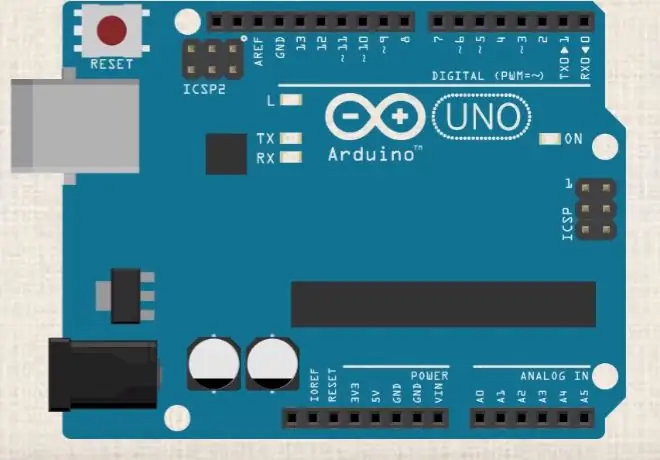
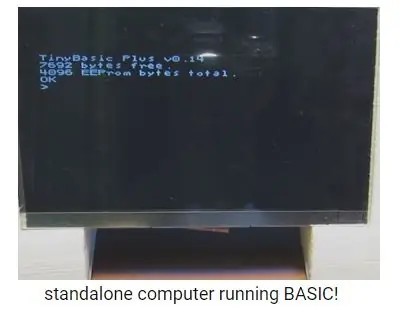
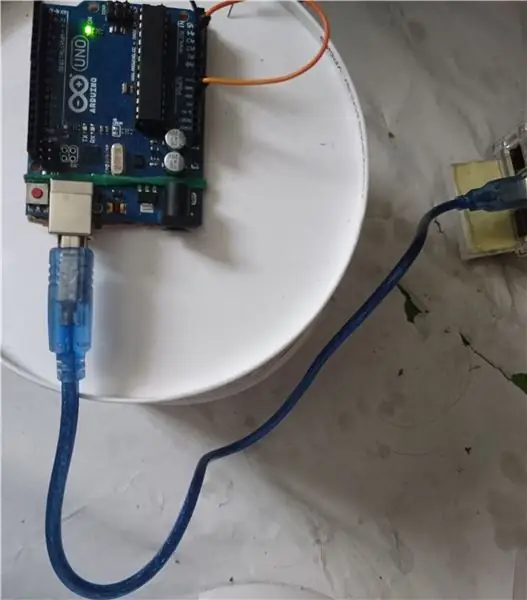
1) сначала я устанавливаю arduino в свой RPi3.
2) и я устанавливаю Tiny BASIC в UNO с помощью кабеля.
3) управление BASIC через COM с помощью кабеля USB.
Шаг 4: Установите BASIC Form Arduino IDE
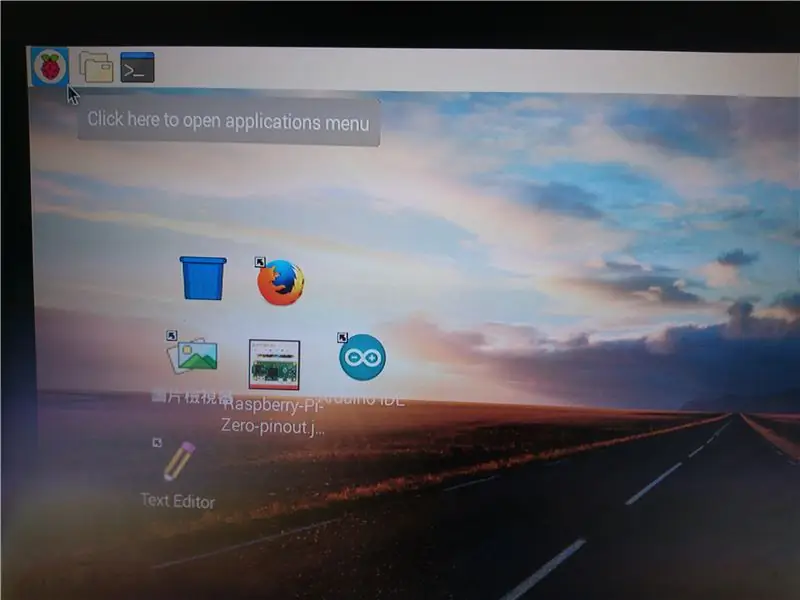

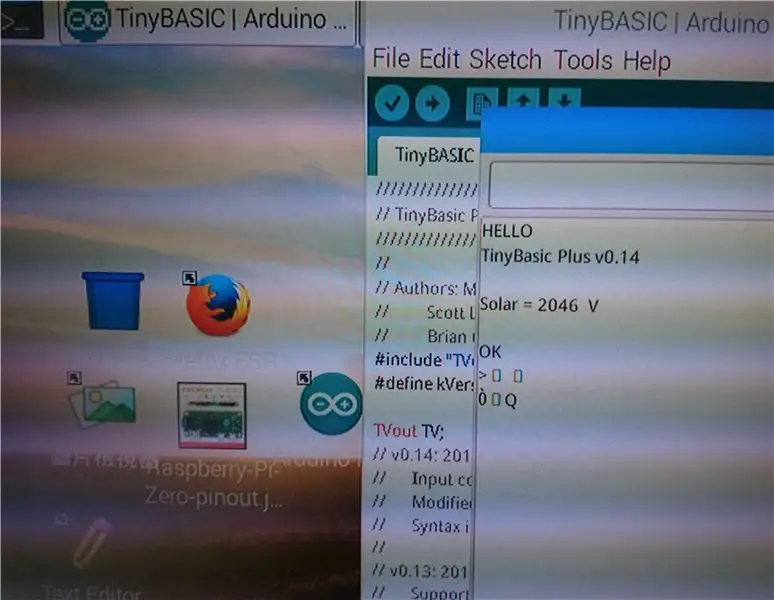
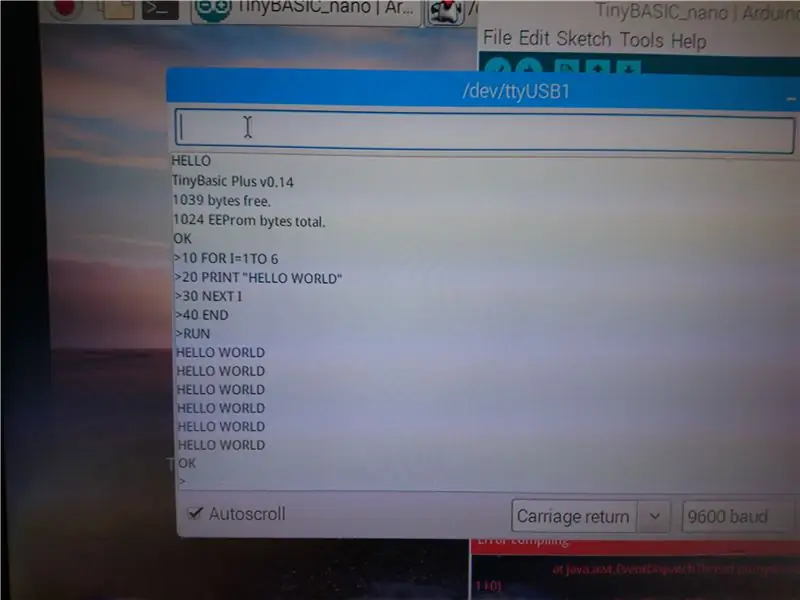
1) загрузка с RPi3.
2) подключите ардуино с помощью кабеля USB.
3) установите TinyBasic v0.14.
4) управлять BASIC с arduino из IDE COM удаленно.
5) напишите программу типа Apple] [.
КОД:
10 для i = от 1 до 6
20 принт "ПРИВЕТ, МИР"
30 следующий я
40 конец
Шаг 5: КОД:

Шаг 6: пробный запуск
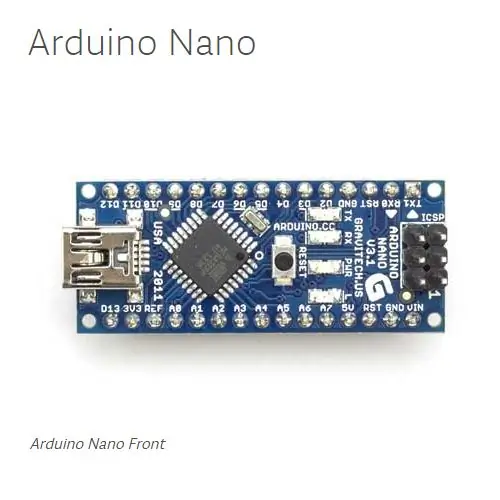
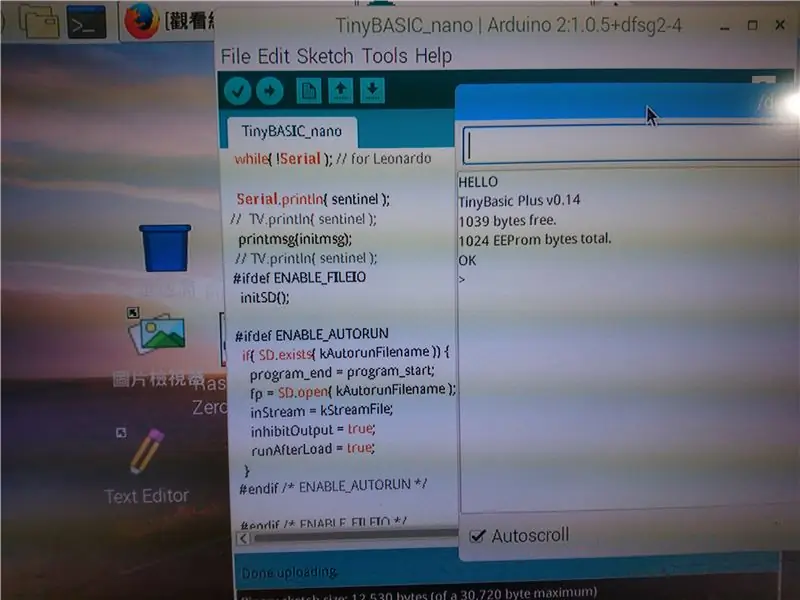
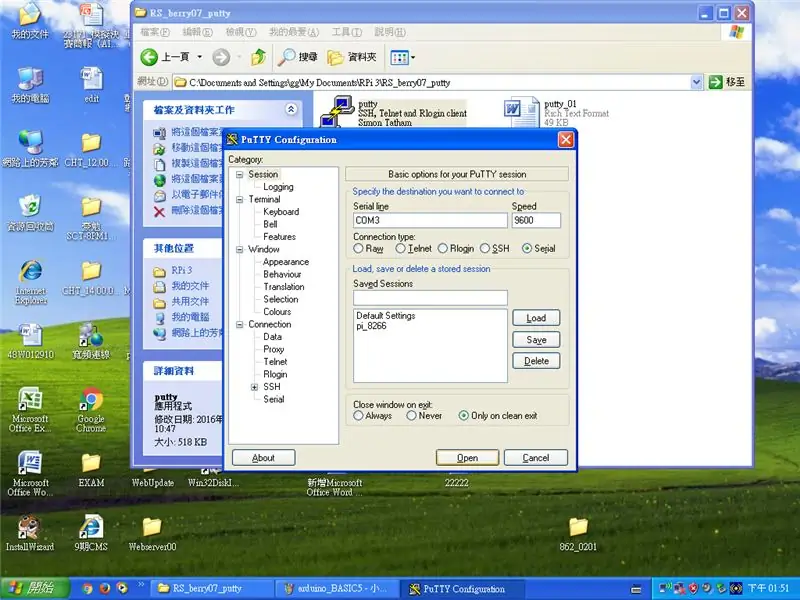
0) разобрать RPi3.
1) Выполните замазку от дистанционной записной книжки.
2) откройте nano (TinyBASIC) с последовательным COM3 (в моем случае).
3) он ответит HELLO и TinyBasic Plus v0.14 и освободит память на чипе.
4) напишите ОСНОВНОЕ чтение с моей солнечной панели !!
Шаг 7: ГОТОВО


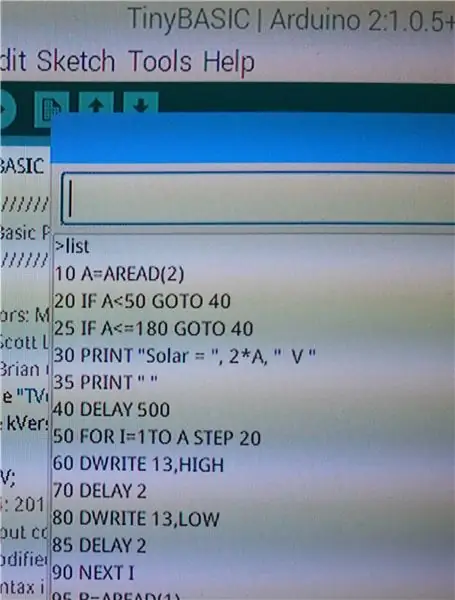
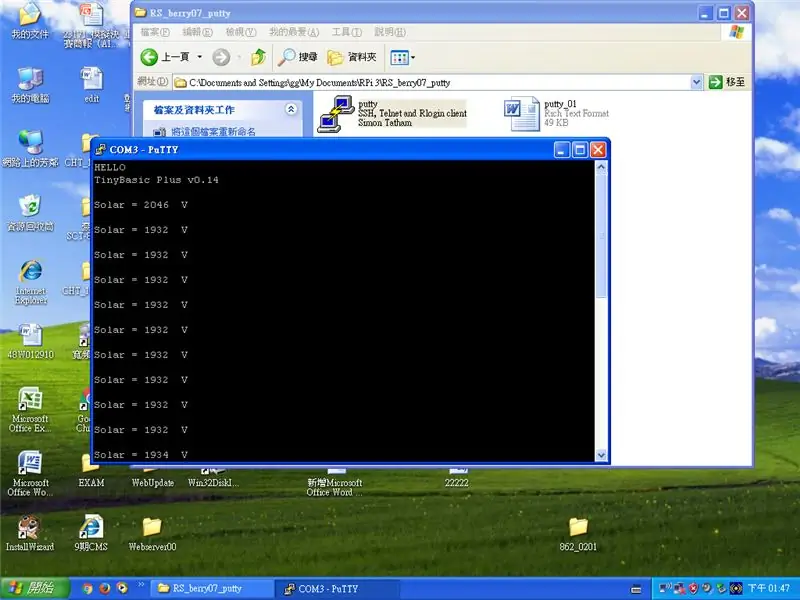
Я пишу ОСНОВНУЮ программу для чтения моей солнечной панели !!
вы можете написать свое. (извините за фото солнечного напряжения, которое было снято в помещении)
ps: вы можете использовать команду "ESAVE", чтобы сохранить вашу программу в
EEPROM на вашем чипе, и никакой клавиатуре мыши не требуется для загрузки и запуска!
(в моем случае он будет загружаться и считывать напряжение автоматически без клавиатуры)
ПОВЕСЕЛИСЬ !!
Рекомендуемые:
Крошечный светодиодный мигающий рисунок: 6 шагов

Крошечный светодиодный мигающий рисунок: вы можете легко мигать светодиодом с помощью таймера Arduino или 555. Но и без таких микросхем можно сделать мигающую схему. Это простая мерцающая фигура из отдельных частей
Крошечный USB-джойстик: 5 шагов (с изображениями)

Крошечный USB-джойстик: в этой инструкции показано, как сделать очень простой крошечный USB-джойстик. Эта инструкция связана с USB-джойстиком на эффекте Холла для обеспечения недорогого решения
Введение: экологический крошечный дом, вдохновленный природой: 7 шагов

Введение: Экологический крошечный дом, вдохновленный природой: Я Кристан Оттен. Я живу в городе Алмере, Нидерланды. Мне 12 лет, я выбрал эту инструкцию, потому что я видел картинку на первой полосе и мне нравится строить дома. В ближайшие годы дешевле и удобнее быть самодостаточным. Что
Крошечный вольт-амперметр с INA219: 9 шагов (с изображениями)

Крошечный вольт-амперный измеритель с INA219: Устали повторно подключать мультиметр, когда вы хотите измерить как напряжение, так и ток на небольшом проекте? Крошечный вольт-амперметр - это то, что вам нужно! Нет ничего нового в датчике тока на стороне высокого напряжения INA219. Есть масса хороших проектов на
Крошечный басовый предусилитель и блок эффектов: Black Ice, Electra Fuzz: 9 шагов (с изображениями)

Крошечный басовый предусилитель и блок эффектов: Black Ice, Electra Fuzz: в этом руководстве я покажу, как вы можете создать свой собственный басовый / гитарный предварительный усилитель и блок эффектов. Я решил создать гибридный блок эффектов, который смешивает обычные эффекты искажения «Black Ice» или «Electra Distortion» с эффектом нечеткости «Bazz Fuss»
